請您填滿控點至F17儲存格,此處您會發現C15:F17都是複製相同的公式,所以請在公式的地方調整。
C15儲存格的公式為【=SUM(IF($B$2:$B$13="小叮噹",$C$2:$C$13,0))】這個公式的意義是判斷B2:B13儲存格中,是否有字串叫做【小叮噹】,若有,則將相對應的儲存格C2:C13裡的值加總。此處選取F15儲存格,因為此處是要顯示小叮噹銷售員第四季業績的加總,所以對應的是F2:F13儲存格中的資料,因此將公式中的【$C$2:$C$13】改為【$F$2:$F$13】
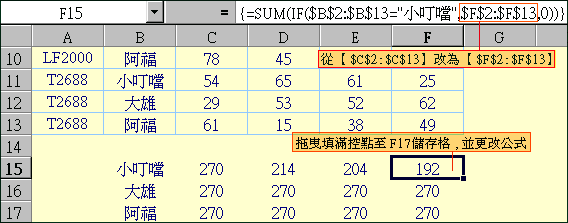
此處的F16儲存格,因為是要顯示大雄銷售員第四季業績的加總,所以對應的是F2:F13儲存格中的資料,因此將公式中的【$C$2:$C$13】改為【$F$2:$F$13】,並將【小叮噹】改為【大雄】。
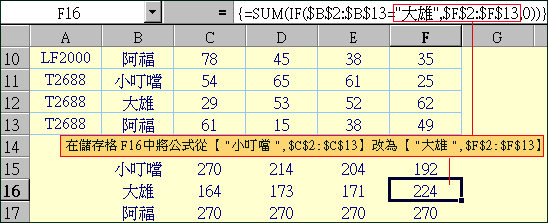
將儲存格C15:F17的公式更改完後,就完成【條件式加總】功能了。
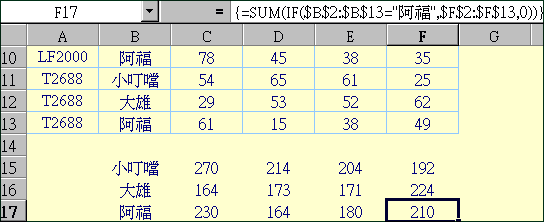 |